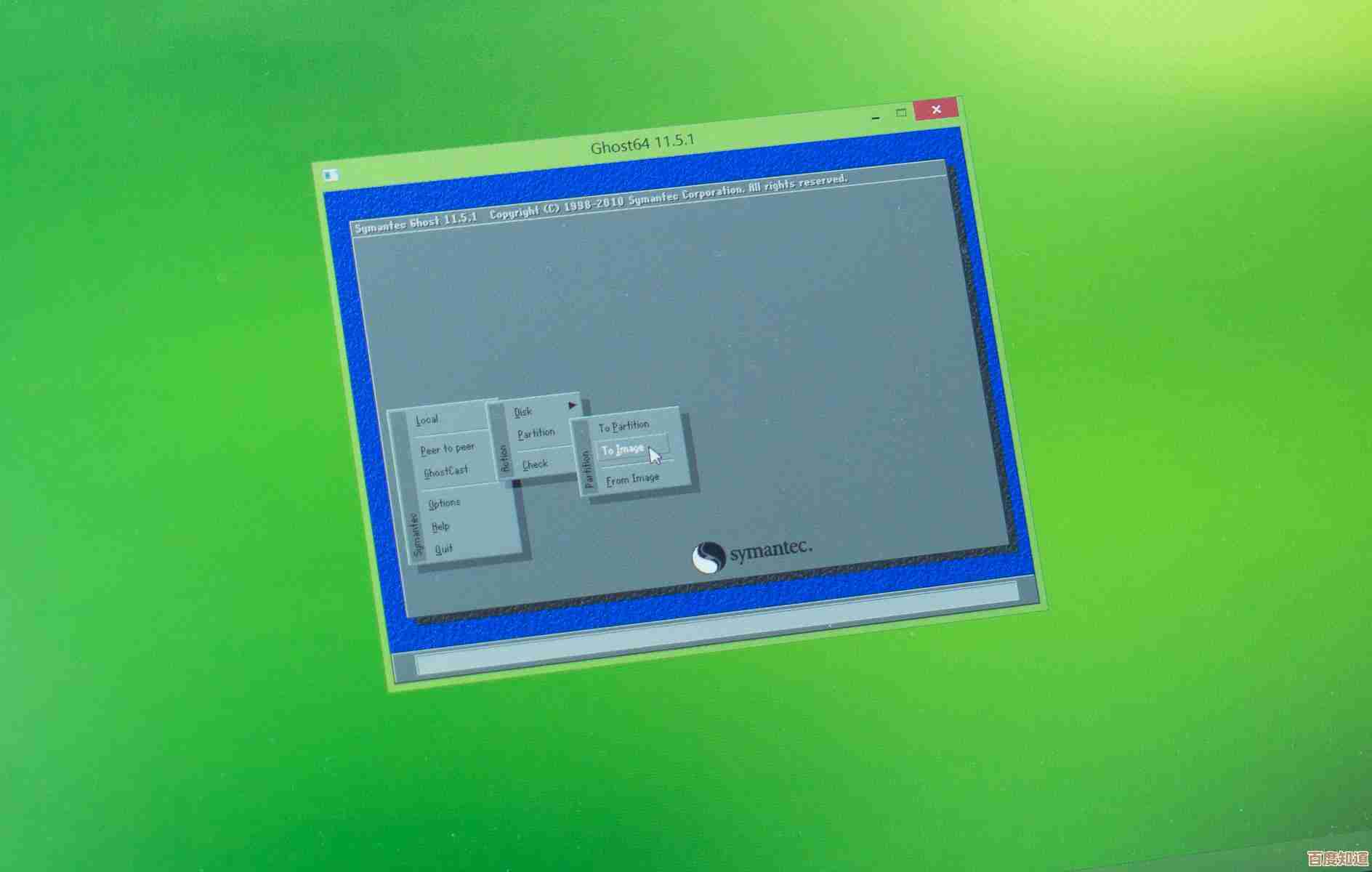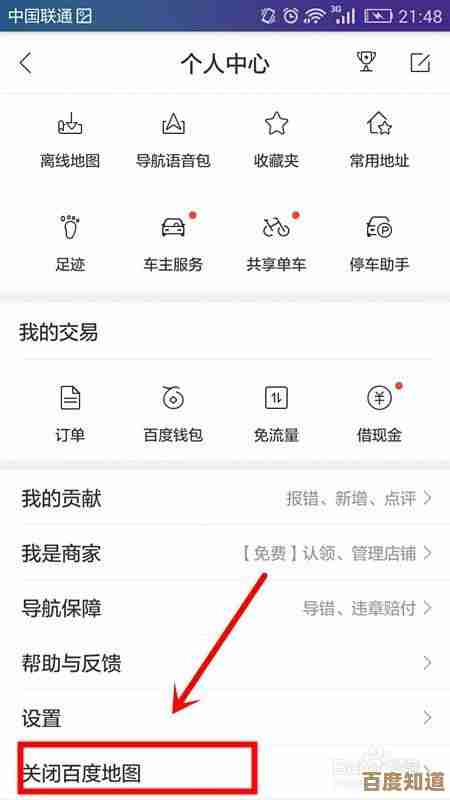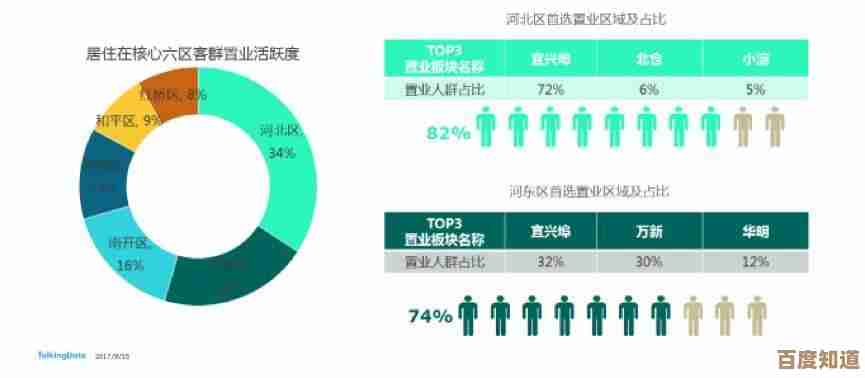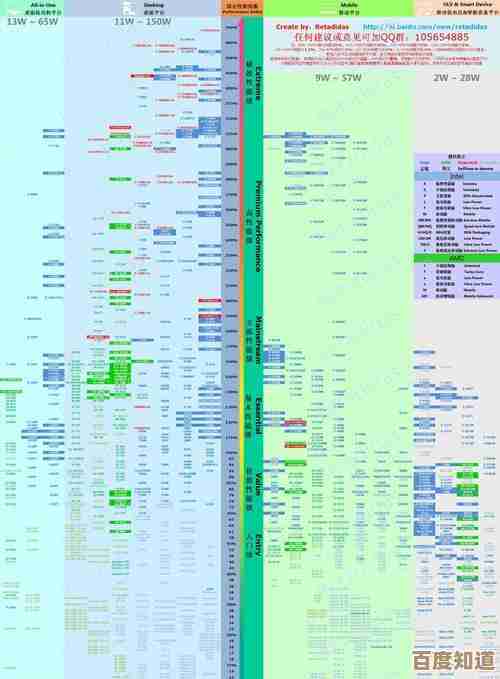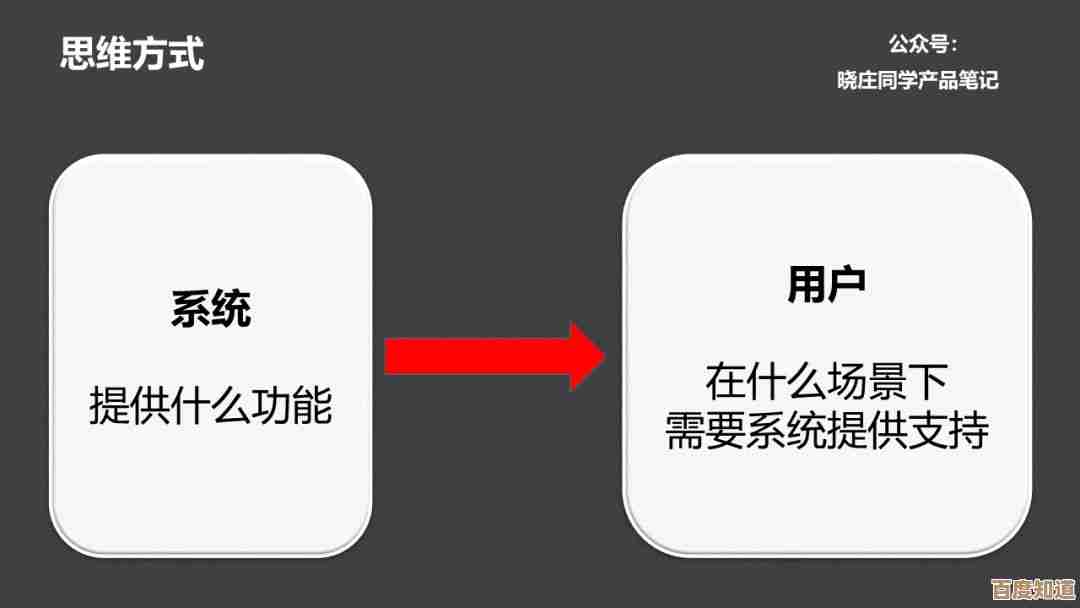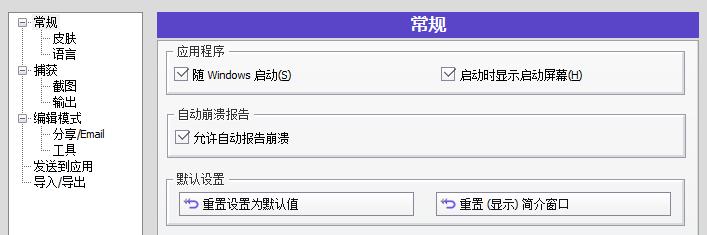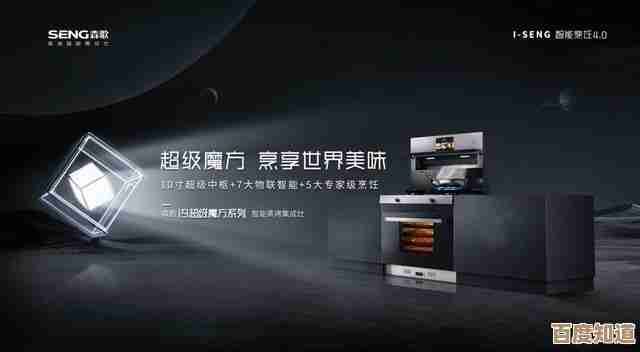轻松掌握Excel批量隐藏行技巧:详细图文教程
- 问答
- 2025-10-25 13:02:26
- 7
哎呀,你有没有试过在Excel里处理那种超长的表格?就是那种往下拉半天都拉不到底,眼睛都看花了的情况,我前几天就遇到了,老板丢给我一份销售数据,密密麻麻的,好几千行,当时我就想,要是能把暂时不需要看的部分藏起来就好了,界面清爽,找起东西来也利索,但你知道,一行一行去隐藏?那可太要命了,简直能把手点抽筋。
其实啊,Excel里头藏着不少能“偷懒”的妙招,批量隐藏行就是其中一个,今天咱们就聊聊这个,我尽量说得明白点,就像朋友间聊天那样,你也别怕,跟着做就行,没那么复杂。
第一步,也是最关键的一步:选中你想藏起来的那些行。
听起来简单对吧?但这里头有点小门道,你想藏起第5行到第15行,最笨的办法是点中第5行,按住鼠标往下拖到第15行,行是能选中,但要是行数特别多,比如从50行到500行,你再拖拖看?鼠标滚轮都得冒火星子。
这里有个超级省事的技巧:先单击第5行的行号选中它,然后滚动页面找到第15行,按住键盘上的 Shift 键,再单击第15行的行号,唰的一下,中间所有行就都被选中了!这个动作就像变魔术,特别畅快,或者,你也可以先点第5行,然后按住 Shift 键不放,再按向下箭头键,慢慢往下走,适合行数不多的情况。
第二步,执行隐藏,简单到不可思议。
选中之后怎么办?太简单了!把鼠标光标随便放在任何一行被选中的行号上,注意,一定是行号那个数字上哦,右键点击!对,就是右键,会弹出一个菜单,你在里面找找,有一个选项叫“隐藏”,点它!
点下去之后,你再看看表格——刚才选中的那些行,瞬间就消失了!就好像它们从来没存在过一样,只留下一条稍微粗一点的线作为标记,是不是很神奇?界面一下子干净多了,你可以专心看你需要的数据了,有时候我甚至会愣一下,怀疑自己是不是不小心删掉了什么,但别担心,它们只是藏起来了,数据安然无恙。
那,如果想让他们重新出来见见光呢?
这个也简单,你看到那条粗线了吗?把鼠标挪到那条线上,光标会变成一个有点像“等号”或者上下两个小箭头的图标,这时候,双击一下,或者,你也可以右键点击那条线附近的行号,选择“取消隐藏”,藏起来的行就会像地鼠一样,噗噗噗地全部冒出来,这个感觉,有点像在玩捉迷藏,特别有成就感。
再来点进阶的?隔行隐藏?
有时候我们不需要隐藏连续的行,而是想隔一行藏一行,让表格看起来更有节奏感?这听起来有点怪,但确实有这种需求,比如只看汇总行的时候,这时候,就得请出强大的 Ctrl 键了,先点击你想隐藏的第一行的行号,然后按住 Ctrl 键不放,再去逐个点击其他你想隐藏的行的行号,你可以跳着选,随便选,选中的行都会高亮显示,选完之后,同样右键 -> “隐藏”,怎么样,是不是感觉自己对表格的掌控力又上了一个台阶?这种不规则的选择,让操作带上了点手工挑选的趣味性。
一点点可能遇到的“小插曲”……
我得坦白,我自个儿刚开始用的时候也闹过笑话,有一次,我本来想隐藏行,结果不小心点到了列号,把一整列给藏起来了,找了半天才发现数据怎么对不上,还有一次,选中区域后太激动,右键菜单弹出来,我居然手滑点成了“删除”,吓得我赶紧按 Ctrl+Z 撤销,所以啊,操作的时候稍微稳当点,看准了再点,问题不大。
批量隐藏行这个功能,就像是给Excel表格装上了窗帘,想拉开哪片就拉开哪片,特别方便,它不是什么高深的技术,但能实实在在地提升效率,让工作变得轻松那么一点点,希望这点小分享对你有用,下次面对庞杂表格时,不妨试试看,说不定会有惊喜。
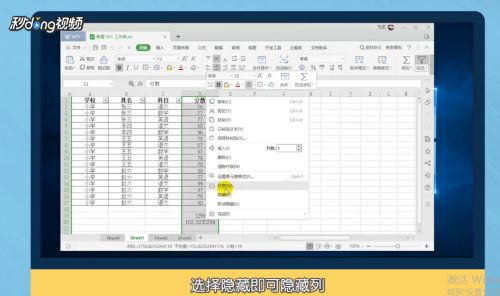
本文由凤伟才于2025-10-25发表在笙亿网络策划,如有疑问,请联系我们。
本文链接:http://www.haoid.cn/wenda/43722.html